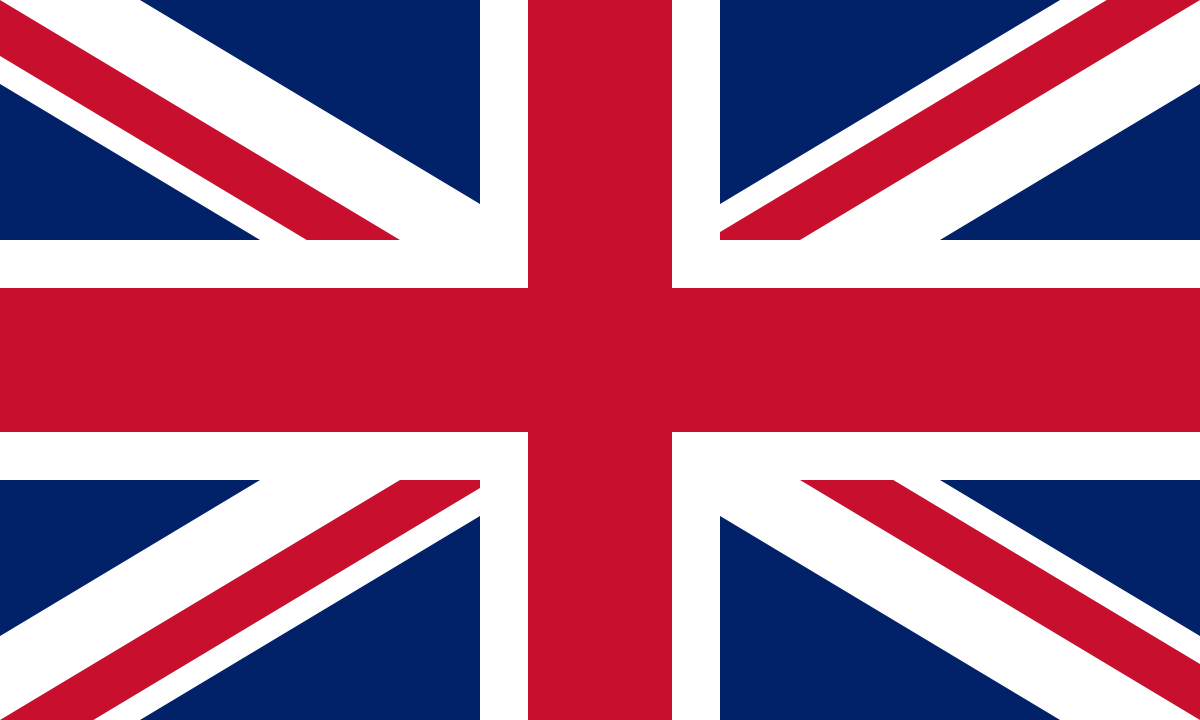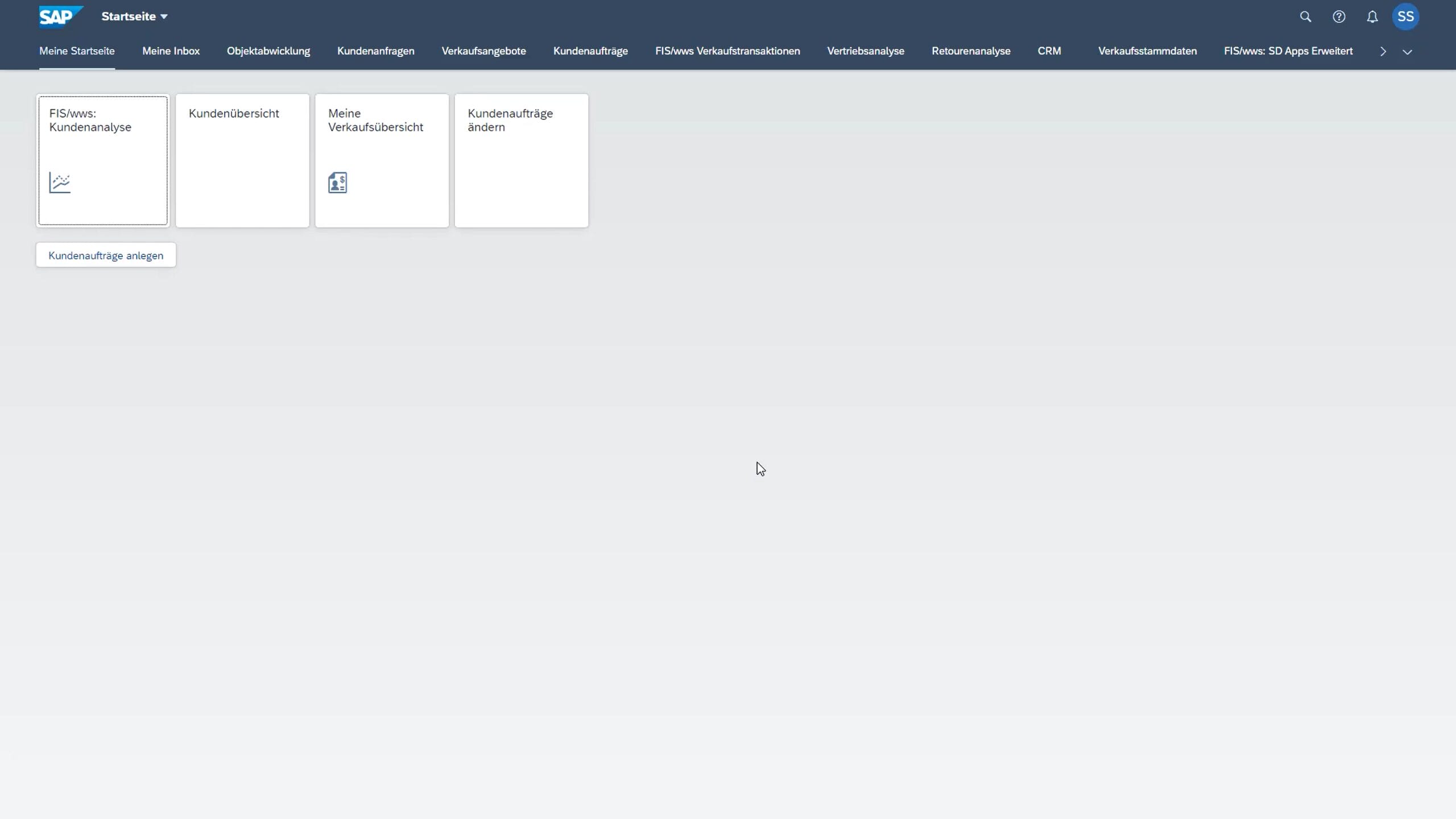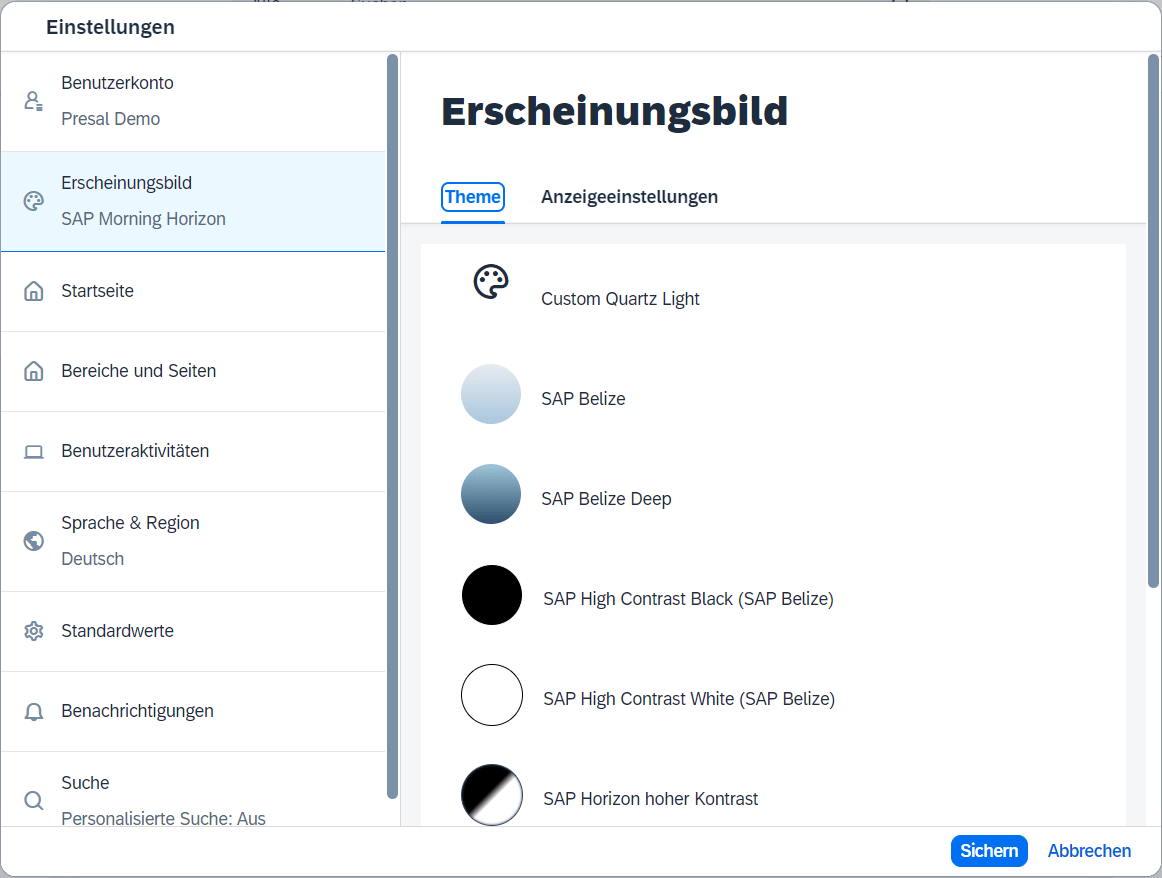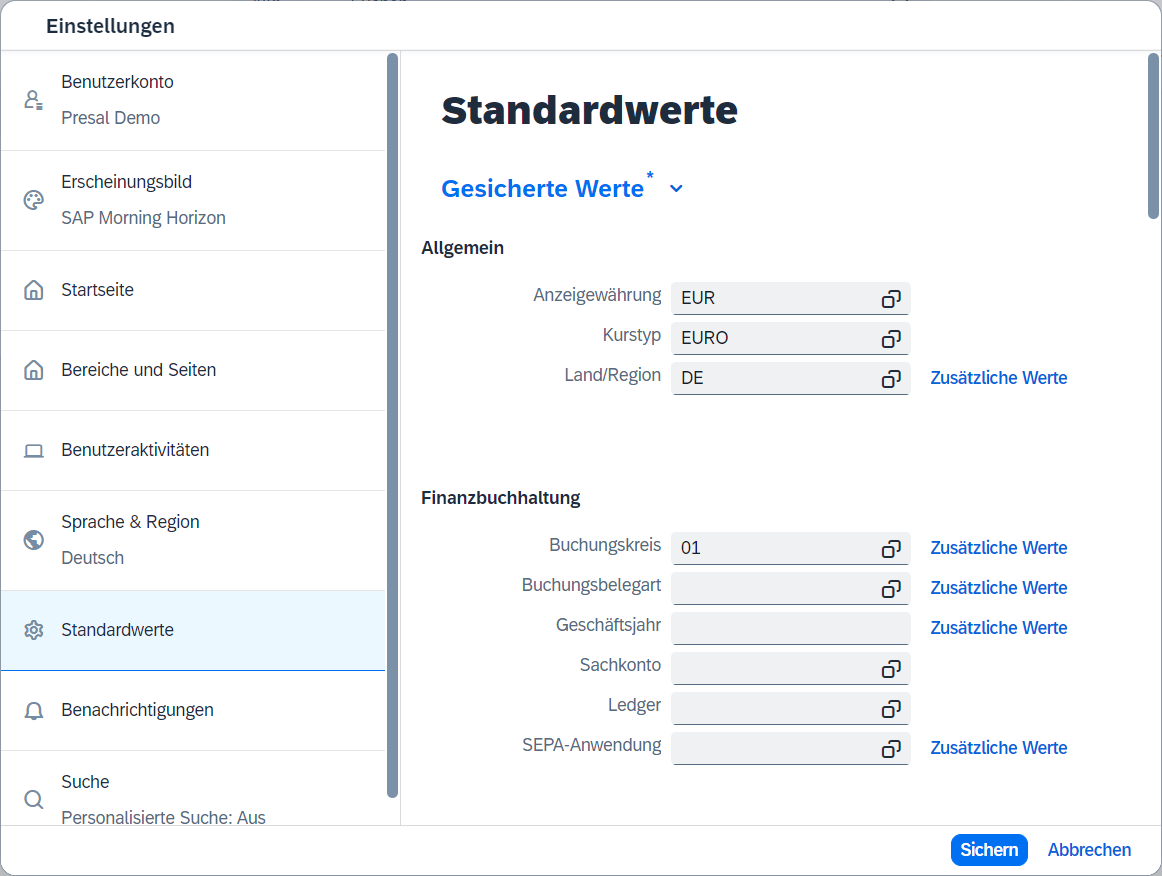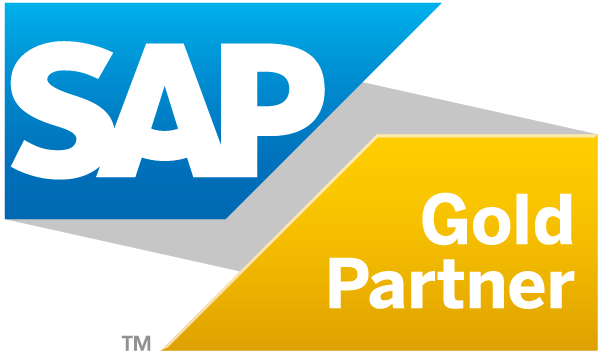SAP Fiori Launchpad
In diesem Fachartikel erfahren Sie alles rund um das Fiori Launchpad: den Aufbau, die Navigation und die Vorteile, die es mit sich bringt.

Solution Archtitect
Was ist das SAP Fiori Launchpad?
Das SAP Fiori Launchpad ist die neue Benutzeroberfläche für SAP-Software und -Anwendungen und der zentrale Einstiegspunkt für Fiori Apps auf Mobil- und Desktop-Geräten. Egal, ob man sich an einem Computer, Tablet oder Smartphone befindet, die Oberfläche sieht durch das responsive Design auf allen Endgeräten einheitlich aus und bietet stets die gleichen Funktionalitäten.
Das Launchpad ist rollenbasiert und zeigt die Anwendungen in Form von Kacheln oder Links entsprechend der Rolle des Benutzers an. Somit hat er stets alle relevanten Informationen auf einen Blick und kann sich auf seine tägliche Arbeit konzentrieren.
Auf einen Klick: SAP Fiori Launchpad im Einsatz
Gamechanger Cloud-ERP: Effizienz trifft Innovation
Inhalte des Whitepapers
Wie ist das SAP Fiori Launchpad aufgebaut?
Das Fiori Launchpad ist in 3 Bereiche aufgebaut – einer Menüleiste (1), einer Navigationsleiste (2), die verschiedene Tätigkeitsbereiche gruppiert und dem Anwendungsbereich (3), der die Apps entweder in Form von Kacheln oder Navigationslinks anzeigt.
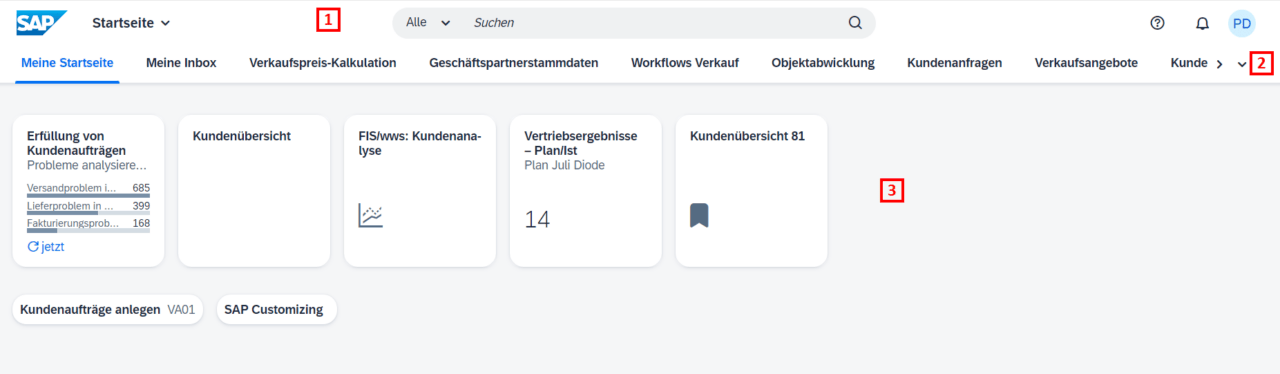
Abhängig von den Rollen und Berechtigungen des Users werden nur die relevanten Anwendungen angezeigt, die für die tägliche Arbeit nötig sind. Somit wird er nicht mit unnötigen Informationen überladen und kann sich auf seine Aufgaben fokussieren.
Menüleiste
Die Menüleiste bietet nützliche Dienste wie die Suchfunktion (Lupe), die In-App-Hilfe (Fragezeichen) und Benachrichtigungen (Glockensymbol), sowie das Benutzeraktionsmenü, das in Form der Initialen oder einem Profilbild des Nutzers dargestellt wird.

Suchfunktion
Das Launchpad bietet eine Suchfunktion für alle Bereiche der SAP Business Suite, und ermöglicht ein bequemes Suchen, zum Beispiel nach Dokumenten, Kunden oder Fiori Apps. Dabei kann einfach ein Schlagwort eingegeben werden und die Trefferliste wird – gruppiert nach Bereichen – angezeigt.
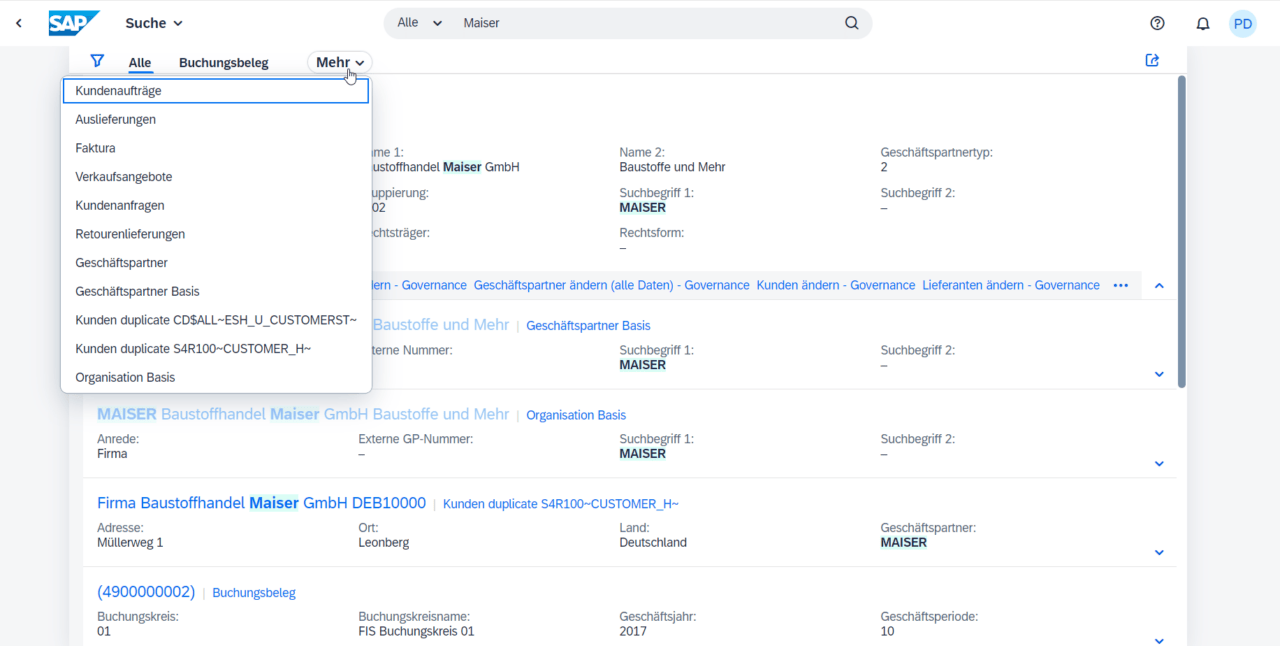
In-App-Hilfe
Wo auch immer sich der Anwender im System befindet, kann er das Hilfesymbol nutzen, um die In-App-Hilfe zu starten. Diese bietet kontextbezogene Hilfe für jede Seite oder Anwendung sowie geführte Touren, Lern-Tutorials und Dokumentation. Diese Funktion kann auch mit der F1-Taste ausgeführt werden.

Benachrichtigungen
Das Benachrichtigungssymbol ist eine Schlüsselkomponente der SAP Fiori User Experience und bietet den Benutzern eine bequeme Möglichkeit, mittels Workflows über wichtige Meldungen oder Aufgaben, die ihre Aufmerksamkeit im SAP-System erfordern, informiert zu werden.
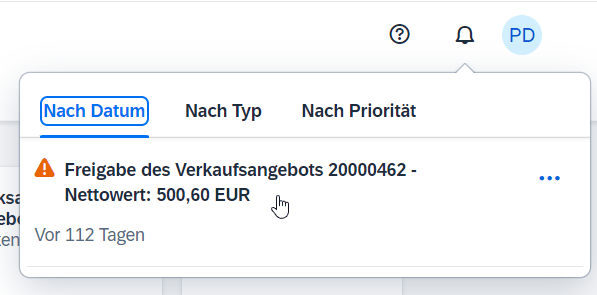
Sobald es Benachrichtigungen gibt, wird das Glockensymbol durch die Anzahl der Benachrichtigungen optisch hervorgehoben.
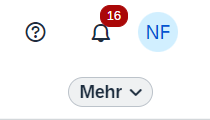
Der Anwender hat die Möglichkeit, direkt von der Nachricht aus in die Inbox zu navigieren, um dort die Aufgabe zu bearbeiten oder eine Entscheidung zu treffen.
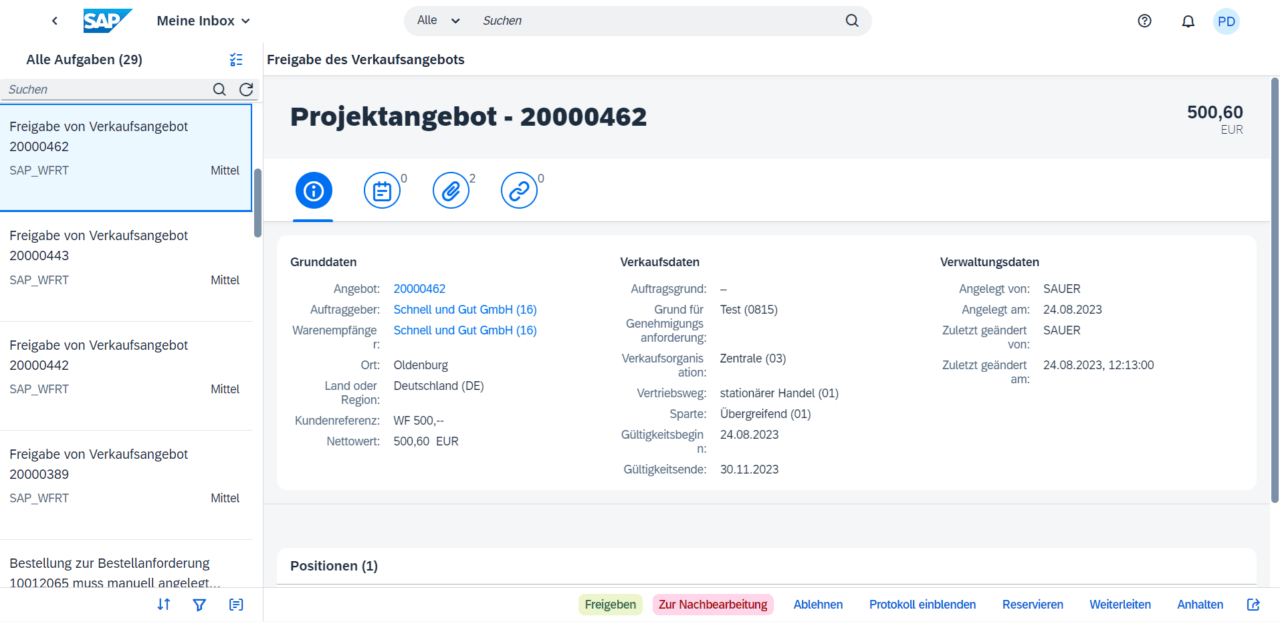
Benutzeraktionsmenü
Das Benutzeraktionsmenü wird über das Benutzerbild (SAP-Jam Integration erforderlich) bzw. die Initialen geöffnet.
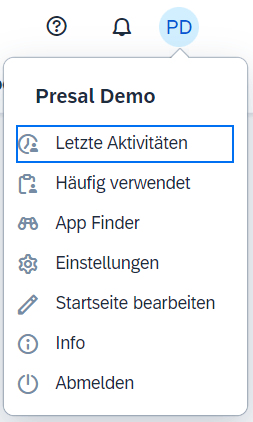
Hier findet der User seine letzten oder häufigsten Aktivitäten und kann so schnell und effizient seine täglich genutzten Funktionen auswählen.
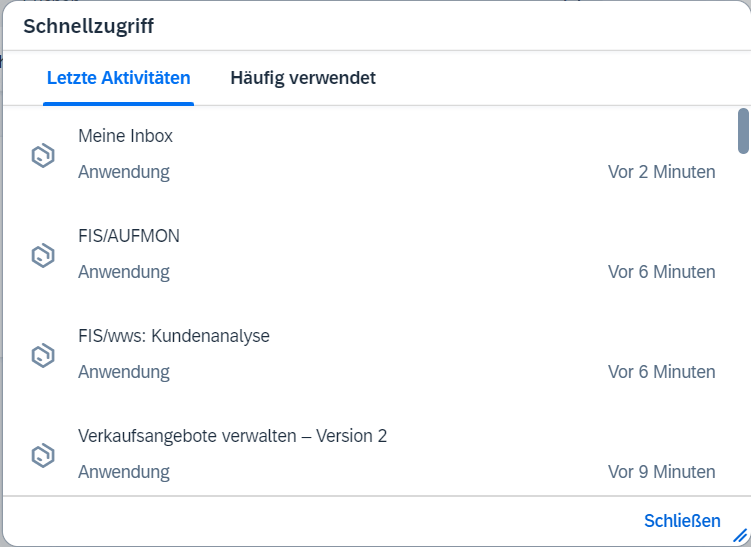
Im Bereich Einstellungen ist es möglich das Launchpad-Theme anzupassen oder Standardwerte für die verschiedenen Anwendungen vorbelegen zu lassen, wie z.B. den Buchungskreis, für weniger Eingaben im Tagesgeschäft.
Der User hat ebenfalls die Möglichkeit, das Launchpad zu bearbeiten („Startseite bearbeiten„) in dem er Anwendungen gruppiert, hinzufügt, entfernt, über drag & drop neu anordnet oder als Link anzeigen lässt. Der Nutzer kann auch Bereiche hinzufügen, löschen, umbenennen und neu anordnen.
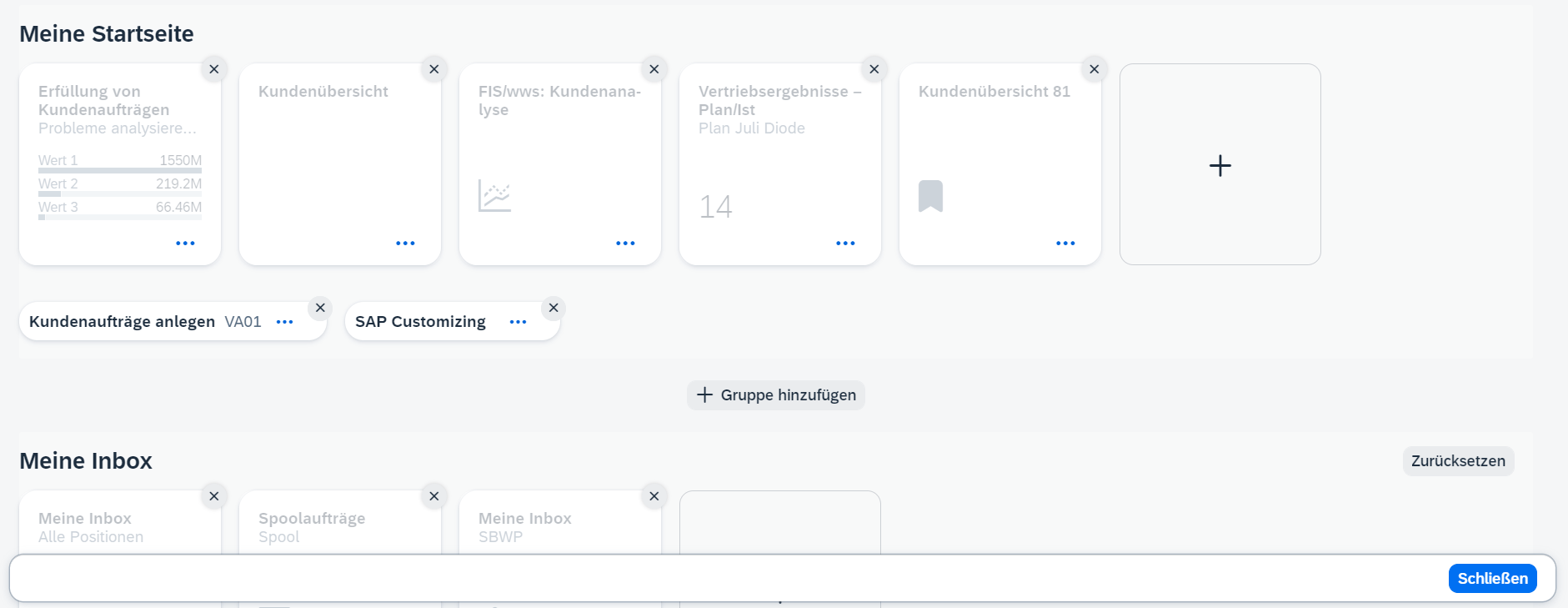
Zudem kann der User über das Plus-Symbol den App Finder öffnen, um in einem Katalog die ihm zugeordneten Anwendungen schnell zu finden und bei regelmäßigem Gebrauch direkt zu einem Bereich hinzufügen:
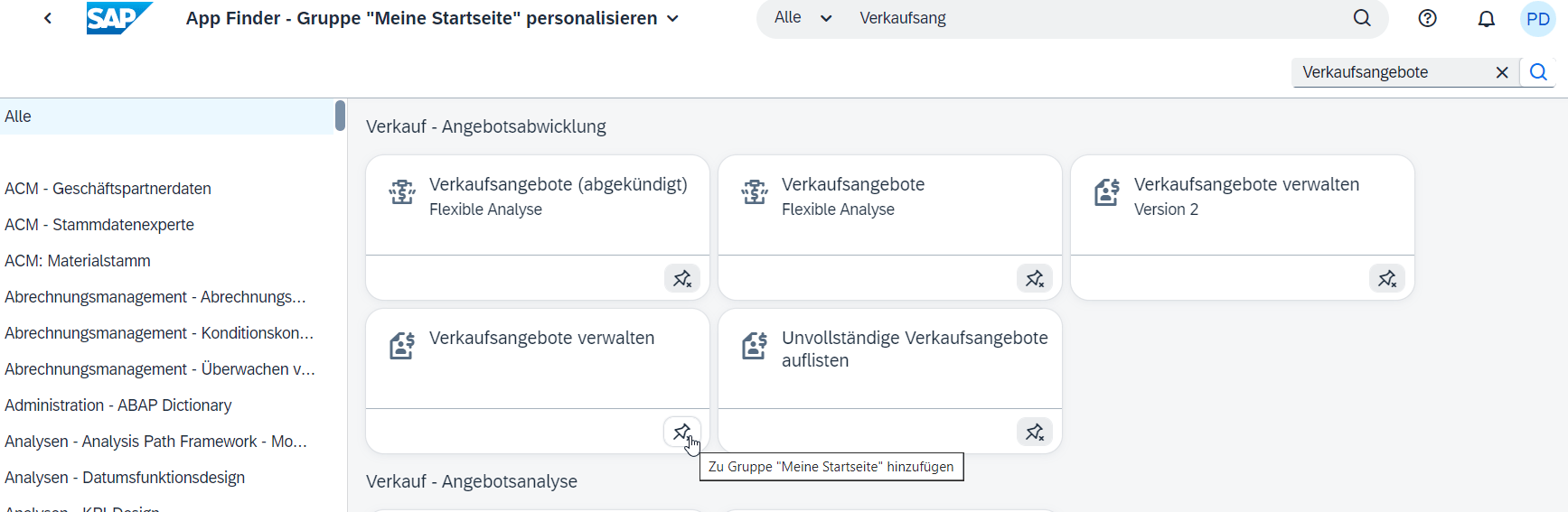
Bereiche und Seiten
Mit der Version 2020 bietet SAP eine weitere Möglichkeit die Apps im Launchpad darzustellen: mittels Bereiche und Seiten. Seiten entsprechen dem Anwendungsbereich, bei dem je nach Prozess oder Tätigkeit die Apps angezeigt werden. Bereiche können mehrere Seiten zusammenfassen und sortieren.
Durch diese neue Darstellmöglichkeit kann der Nutzer ganz flexibel das Launchpad-Layout entsprechend seinen Anforderungen anpassen und erzielt somit eine bessere Übersichtlichkeit.
Durch die Aktivierung der Funktion „Bereiche und Seiten“ werden dem Benutzer auf seiner Startseite Aufgaben und To-Do-Listen, Einstellmöglichkeiten für Seiten, Aktivitäten und Analysen angezeigt. Diese Seite kann individuell gestaltet werden, der Benutzer hat somit seine wichtigsten Anwendungen und Informationen auf einen Blick.
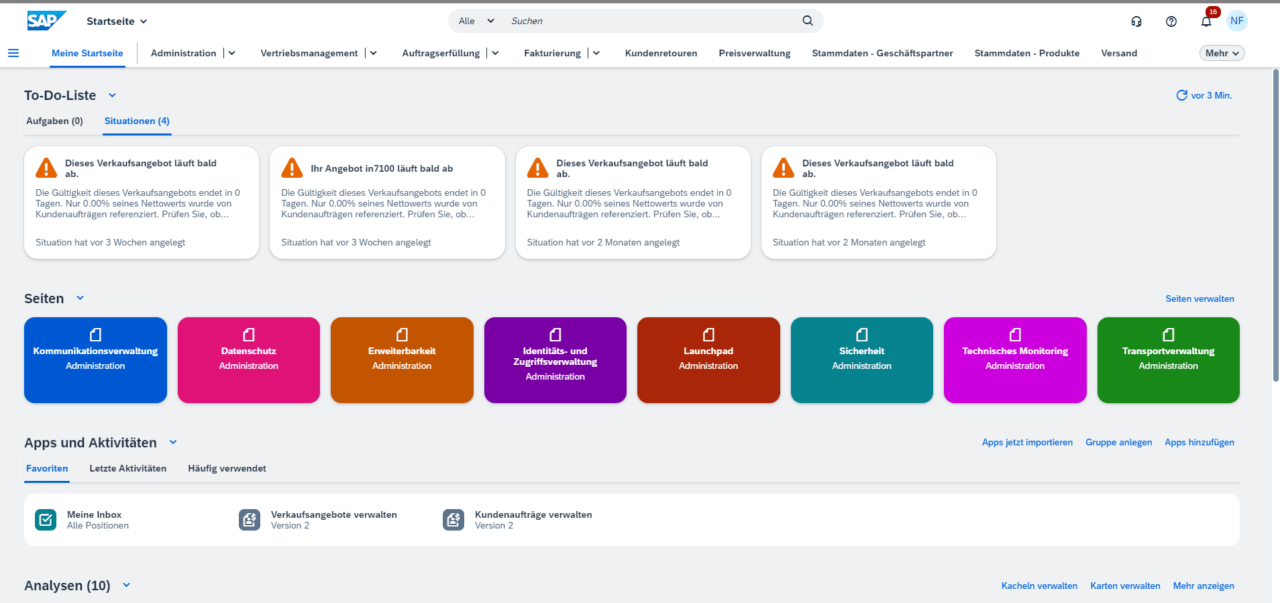
Welche Arten von Fiori-Apps gibt es?
Die jeweilige Anwendung werden entweder über Kacheln oder Links aufgerufen.
Sie unterscheiden sich hierbei in ihrer Art der Darstellung und der Handhabung. Es gibt zum einen transaktionale Apps, Fact Sheets, analytische Apps und Overview Pages, also Übersichtsseiten.
Transaktionale Apps
Mit dieser Art von Anwendung können bestimmte Vorgänge erfasst und weiterbearbeitet werden. Mit diversen Filterkriterien werden Ergebnislisten ausgegeben, um z. B. einen entsprechenden Auftrag zu suchen und weiterzubearbeiten.
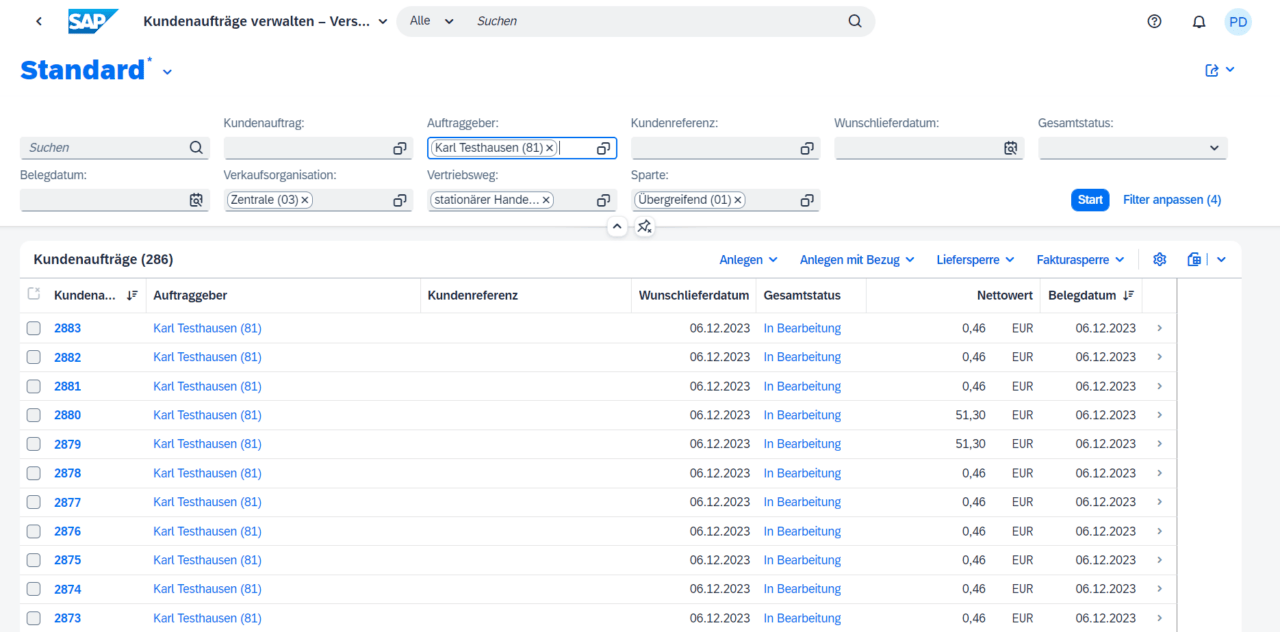
Fact Sheets
Aus der transaktionalen Anwendung kann der User in ein Fact Sheet abspringen, z.B. zu der 360°-Sicht zum Kunden. Bei einem Fact Sheet werden detailliertere Informationen, hier z. B. Ansprechpartner und die unterschiedlichen Belege zum Kunden angezeigt.
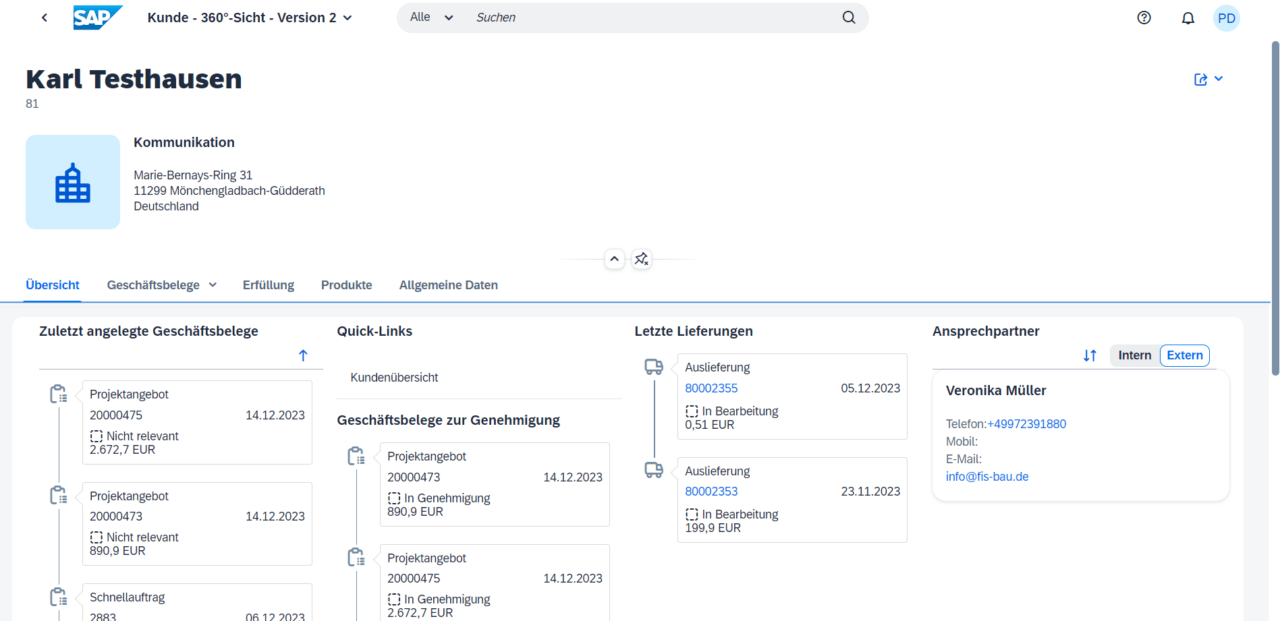
Analytische Apps
geben auf den ersten Blick einen schnellen Hinweis, in welchem Bereich dringend zu agieren ist. Informationen zu Echtzeitdaten, zum Teil mit einer Farbcodierung, visualisieren dies für den Anwender.
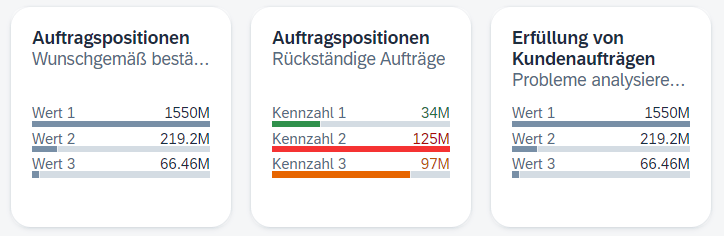
Overview Pages
Um einen Gesamtüberblick zu erhalten, z. B. zu einem Kunden, werden Overview Pages genutzt. Echtzeitdaten werden in verschiedenen Anwendungen übersichtlich in sogenannten Karten grafisch oder in Listform zusammengefasst. Bereits im SAP Standard sind somit performante Auswertungen möglich. Der User hat auch hier die Möglichkeit, die Anordnung der Karten zu ändern oder in Belege oder Kundendaten für mehr Details zu navigieren.

Welche Vorteile bringt das Fiori Launchpad mit sich?
Fazit
SAP bietet seinen Nutzern mit dem Fiori Launchpad einen zentralen Zugriff auf ihre Fiori-Apps, die entweder in Form von Kacheln oder Links dargestellt werden.
Die intuitiv bedienbare Benutzeroberfläche kann durch den Anwender nach seinen Bedürfnissen einfach angepasst werden, entspricht also den Erfahrungen und Erwartungen der heutigen Mobilanwender.
Durch das responsive Design kann das Launchpad auf allen Endgeräten genutzt werden – auch mobil, für maximale Flexibilität.
Insgesamt ist durch die vielen Erleichterungen das Arbeiten mit dem Fiori Launchpad sehr komfortabel und übersichtlich und es wird eine höhere Anwenderzufriedenheit erzielt.
FAQ – Häufig gestellte Fragen
Verwandte Themen